
 ) festlegen.
) festlegen. Die Objekte in dem Dialogfeld sind nach Layern in einer hierarchischen Liste angeordnet. Wenn Sie auf  bzw.
bzw.  klicken oder auf ein Layer-Symbol doppelklicken, können Sie die Objektliste für jeden Layer erweitern bzw. reduzieren. Zum Erweitern bzw. Ausblenden eines Layers und aller untergeordneten Layer halten Sie die STRG-Taste gedrückt, während Sie auf das Pfeilsymbol klicken. Zudem können Sie die Layer durch einen Mausklick auf eine beliebige Spaltenüberschrift sortieren.
klicken oder auf ein Layer-Symbol doppelklicken, können Sie die Objektliste für jeden Layer erweitern bzw. reduzieren. Zum Erweitern bzw. Ausblenden eines Layers und aller untergeordneten Layer halten Sie die STRG-Taste gedrückt, während Sie auf das Pfeilsymbol klicken. Zudem können Sie die Layer durch einen Mausklick auf eine beliebige Spaltenüberschrift sortieren.
Ebenfalls nützlich ist die Möglichkeit, die Dialogfelder Objekteigenschaften und Layereigenschaften für ein oder mehrere markierte Objekte oder Layer direkt im Kontextmenü des Layer-Explorers zu öffnen.
Vorgehensweise
So erstellen Sie einen neuen Layer
- Klicken Sie im Hauptwerkzeugkasten auf
 (Layer verwalten).
(Layer verwalten). Das Dialogfeld "Layer-Explorer" wird geöffnet, indem alle Layer und Objekte in der Szene aufgelistet werden.
- (Optional) Wählen Sie die Objekte aus, die zum neuen Layer hinzugefügt werden sollen. Sie werden automatisch hinzugefügt, nachdem der Layer erstellt wurde. Anmerkung: Wenn ein Layer beim Erstellen eines Layers hervorgehoben wird, wird der neue Layer zu einem untergeordneten Objekt dieses Layers. Wenn mehrere Layer hervorgehoben sind, wird der neue Layer zum zuletzt hervorgehoben Layer hinzugefügt.
- Klicken Sie im Werkzeugkasten "Suchen" auf
 (Neuen Layer erstellen).
(Neuen Layer erstellen). 3ds Max zeigt in der Liste einen neuen Layer mit dem temporären Namen Layer01 an. Der Name wird mit einem blinkenden Textcursor hervorgehoben. Sie können den Namen sofort ändern, indem Sie eine Eingabe vornehmen. Wenn Sie es vorziehen, den Vorgabenamen beizubehalten, drücken Sie einfach die EINGABETASTE, oder klicken Sie auf den Layernamen.
Der neue Layer ist aktiviert (siehe unten), sodass alle Objekte, die Sie erstellen, anschließend automatisch zu diesem Layer hinzugefügt werden.
Wenn Sie neue Layer erstellen, weist 3ds Max als Vorgabe aufeinanderfolgende Namen zu (Layer001, Layer002 usw.). Sie können einen neuen Layer durch eine Eingabe sofort oder zu einem späteren Zeitpunkt schrittweise umbenennen, indem Sie auf den Titel doppelklicken und dann die Eingabe vornehmen. 3ds Max weist allen neuen Layern eine zufällige Farbe zu. Sie können die Vorgabeeinstellungen übernehmen oder andere Farben angeben.
So machen Sie einen Layer zum aktiven Layer
- Klicken Sie im Dialogfeld "Layer-Explorer" auf das Symbol des inaktiven Layers (
 ) neben dem Namen des zu aktivierenden Layers).
) neben dem Namen des zu aktivierenden Layers). Das Symbol wird blau (
 ) und gibt an, dass der Layer aktiv ist, sodass alle Objekte, die Sie erstellen, anschließend automatisch zu diesem Layer hinzugefügt werden.
) und gibt an, dass der Layer aktiv ist, sodass alle Objekte, die Sie erstellen, anschließend automatisch zu diesem Layer hinzugefügt werden.
Der aktive Layer erhält alle neu erstellten Objekte. Es kann jeweils nur ein Layer aktiv sein.
So machen Sie einen Layer zum aktiven Layer (alternatives Verfahren)
- Klicken Sie in der "Layerliste" des Werkzeugkastens "Layer"
 auf einen Layer.
auf einen Layer. Der markierte Layer wird zum aktuellen Layer.
Tipp: Mit dieser Methode wird der Layer-Explorer nicht automatisch aktualisiert. Um die Änderungen wiederzugeben, klicken Sie auf das Dialogfeld "Layer-Explorer".
So verschieben Sie Objekte zwischen Layern
- Verwenden Sie das Dialogfeld "Layer-Explorer", um die zu verschiebenden Objekte hervorzuheben. Sie können alle Objekte in allen Layern hervorheben.
- Ziehen Sie alle hervorgehobenen Objekte auf einen Layer in der Liste. Wenn ein kleiner Pfeil (gelb oder blau) links vom Layernamen angezeigt wird, lassen Sie die Maustaste los.
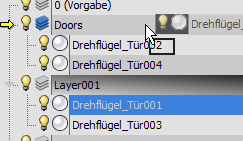
Alle gezogenen Objekte gehören nun zum Ziellayer.
So verschachteln Sie Layer
- Um mehrere Layer zu verschachteln, heben Sie zunächst die zu verschiebenden Layer hervor. Beim Verschachteln eines einzigen Layers ist dies nicht erforderlich.
- Ziehen Sie einen Layer (einen hervorgehobenen oder einen einzelnen Layer) auf einen anderen Layer in der Liste. Wenn ein kleiner Pfeil (gelb oder blau (siehe obige Abbildung)) links vom Layernamen angezeigt wird, lassen Sie die Maustaste los.
Alle gezogenen Layer gehören nun zum Ziellayer.
Sie können Layerhierarchien mit dem Namen "Verschachtelungs"-Layer erstellen, indem Sie Layer einfach in andere Layer ziehen. Der übergeordnete Layer steuert die Eigenschaften "Verd./Einfrier." aller untergeordneten Layer, aber andere Einstellungen, die von Layer-Mitgliedern übernommen werden können, wie z. B. Anzeigen und Rendern der Steuerelemente, werden nur durch den unmittelbar übergeordneten Layer gesteuert.
So entfernen Sie Layer aus ihrer Hierarchie
- Heben Sie mindestens einen verschaltelten Layer hervor.
- Klicken Sie mit der rechten Maustaste, und wählen Sie im Quad-Menü die Option "Verschachtelung aufheben" aus.
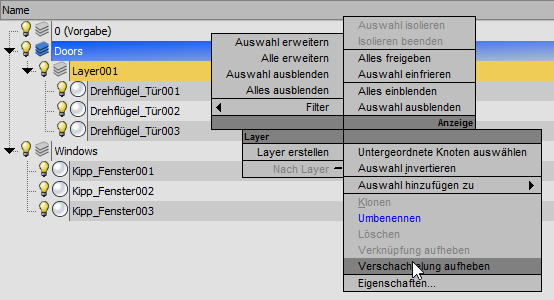
Die hervorgehobenen Layer werden auf die oberste Ebene der Layerhierarchie verschoben.
So blenden Sie einen Layer ein oder aus
- Um mehrere Layer ein- oder auszublenden, verwenden Sie zunächst das Dialogfeld "Layer-Explorer" für das Hervorheben der entsprechenden Layer. Beim Ein- oder Ausblenden eines einzelnen Layers ist dieser Schritt nicht erforderlich.
- Führen Sie einen der folgenden Schritte aus:
- Fügen Sie, wenn nötig, die Spalte "Sichtbar" hinzu, und klicken Sie anschließend auf das Symbol
 oder
oder  eines einzelnen Layers bzw. in einer hervorgehobenen Zeile.
eines einzelnen Layers bzw. in einer hervorgehobenen Zeile. - Klicken Sie auf das Symbol
 oder
oder  auf der linken Seite eines einzelnen Layers bzw. in einer hervorgehobenen Zeile.
auf der linken Seite eines einzelnen Layers bzw. in einer hervorgehobenen Zeile.
Betroffene Layer werden, zusammen mit zugehörigen Objekten und Layern, aus- oder eingeblendet. Alle zugehörigen Objekte von ausgeblendeten Layern zeigen das Symbol
 an, um anzugeben, dass der Layer die Sichtbarkeit des Objekts steuert.
an, um anzugeben, dass der Layer die Sichtbarkeit des Objekts steuert. - Fügen Sie, wenn nötig, die Spalte "Sichtbar" hinzu, und klicken Sie anschließend auf das Symbol
Ein sichtbarer Layer oder ein Objekt ist mit dem Symbol  markiert; ein ausgeblendeter Layer verwendet das Symbol
markiert; ein ausgeblendeter Layer verwendet das Symbol  oder
oder  .
.
So frieren Sie einen Layer ein oder geben Layer frei
- Um mehrere Layer einzufrieren oder freizugeben, verwenden Sie zunächst das Dialogfeld "Layer-Explorer" für das Hervorheben der entsprechenden Layer. Beim Einfrieren oder Freigeben eines einzelnen Layers ist dieser Schritt nicht erforderlich.
- Klicken Sie in der Spalte "Eingefroren" auf das Symbol
 oder
oder  eines einzelnen Layers bzw. in einer hervorgehobenen Zeile.
eines einzelnen Layers bzw. in einer hervorgehobenen Zeile. Die Symboldarstellungen werden in der Liste ein- und ausgeblendet.
Das Einfrieren von Layern ist praktisch, wenn Sie Objekte bearbeiten möchten, die mit bestimmten Layern verknüpft sind, aber auch Objekte in anderen Layern anzeigen möchten (ohne sie zu bearbeiten). Objekte in eingefrorenen Layern können nicht bearbeitet oder ausgewählt werden; die Objekte sind jedoch weiterhin sichtbar, wenn der Layer aktiviert ist. Sie können einen eingefrorenen Layer aktivieren und neue Objekte zum eingefrorenen Layer hinzufügen.
Ein eingefrorener Layer oder ein eingefrorenes Objekt wird durch das Symbol  in der Spalte "Eingefroren" angezeigt; ein eingefrorener Layer oder ein eingefrorenes Objekt verwendet das Symbol
in der Spalte "Eingefroren" angezeigt; ein eingefrorener Layer oder ein eingefrorenes Objekt verwendet das Symbol  oder
oder  .
.
So weisen Sie einem Layer eine Farbe zu
- Klicken Sie im Hauptwerkzeugkasten auf
 (Layer verwalten).
(Layer verwalten). - Fügen Sie ggf. die Spalte "Farbe" zum Layout hinzu (weitere Informationen finden Sie unter Spalten von Szenen-Explorer).
- Klicken Sie auf das Farbfeld des Layers, dessen Farbe Sie ändern möchten, und verwenden Sie dann das Dialogfeld "Farbauswahl" für die Auswahl einer neuen Farbe.
Dadurch ändert sich die Farbe des Layers. Für Objekte im Layer, die diese Farbe übernehmen sollen, muss ihre Farbe auf "Nach Layer" festgelegt werden. Näheres dazu in den folgenden Vorgehensweisen.
Sie können einem Layer mit dem Layer-Explorer eine Farbe zuweisen. Sie können beispielsweise dem Layer "Klimaanlage" die Farbe Rot zuweisen, um die technischen Anlagen in Ihrer Szene zu kennzeichnen.
So aktivieren Sie die Kontrolle der Objekteigenschaften "Nach Layer"
- Heben Sie die anzupassenden Objekte im Layer-Explorer hervor.
- Führen Sie einen der folgenden Schritte aus:
- Klicken Sie mit der rechten Maustaste, und wählen Sie im Layer-Quadranten des Quad-Menüs die Option "Nach Layer" aus. Dadurch wird die Option "Nach Layer" für alle vier Eigenschaftskategorien gleichzeitig geändert.
- Klicken Sie mit der rechten Maustaste, und wählen Sie "Eigenschaften" im Quad-Menü (unten rechts) aus. Verwenden Sie die Steuerelemente des Dialogfelds "Objekteigenschaften", um "Nach Layer" / "Nach Objekt" für jede Kategorie einzeln zu ändern.
Sie können vier verschiedene Kategorien von Objekteigenschaften festlegen, die vom enthaltenen Layer kontrolliert werden sollen: Drahtgitterfarbe, Darstellungseigenschaften, Rendersteuerung und Bewegungsunschärfe. Sie können die Option "Nach Layer" für alle vier Kategorien gleichzeitig ändern, oder Sie können die Kategorien einzeln ändern.
So benennen Sie einen Layer um
- Klicken Sie im Hauptwerkzeugkasten auf
 (Layer verwalten).
(Layer verwalten). - Heben Sie im Dialogfeld "Layer-Explorer" den Layer hervor, den Sie umbenennen möchten.
- Klicken Sie erneut auf den Namen des Layers, um den Modus der Texteingabe zu aktivieren (oder doppelklicken Sie, um den gesamten Name hervorzuheben), und geben Sie einen neuen Namen ein.
Sie können Layer umbenennen, damit deutlicher wird, wie ihr Inhalt in Ihrer Szene verwendet werden. Sie können Layer (außer Layer 0) während einer 3ds Max-Sitzung jederzeit umbenennen.
So löschen Sie einen Layer
- Klicken Sie im Hauptwerkzeugkasten auf
 (Layer verwalten).
(Layer verwalten). - Heben Sie in der Dialogfeldliste "Layer-Explorer" einen oder mehrere Layer hervor, klicken Sie dann mit der rechten Maustaste, und wählen Sie die Option "Löschen" im Quad-Menü aus.
Sie können leere Layer während einer 3ds Max-Sitzung jederzeit löschen. Sie können den vorgegebenen Layer (0 (Vorgabe)), den aktiven Layer oder einen Layer, der Objekte enthält, nicht löschen.
So öffnen Sie das Dialogfeld "Layereigenschaften" für eine Layerauswahl
- Klicken Sie im Hauptwerkzeugkasten auf
 (Layer verwalten).
(Layer verwalten). - Heben Sie in der Dialogfeldliste "Layer-Explorer" einen oder mehrere Layer hervor.
- Klicken Sie mit der rechten Maustaste, und wählen Sie im Quad-Menü die Option "Eigenschaften".
Benutzeroberfläche
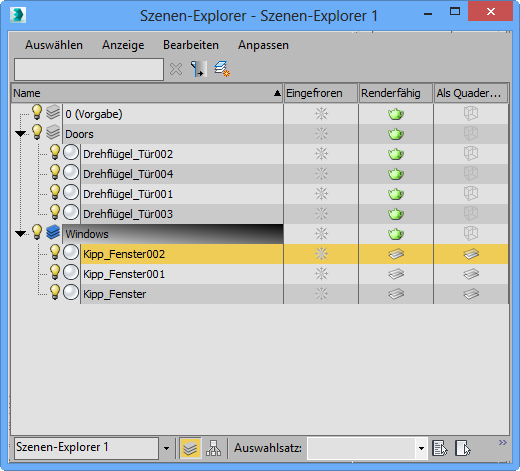
Die Schnittstelle und der Arbeitsablauf des Layer-Explorers sind identisch mit denen des Szenen-Explorers, mit Ausnahme der Methoden, die in den vorhergehenden Vorgehensweisen beschrieben wurden. Weitere Informationen finden Sie unter den folgenden Themen: